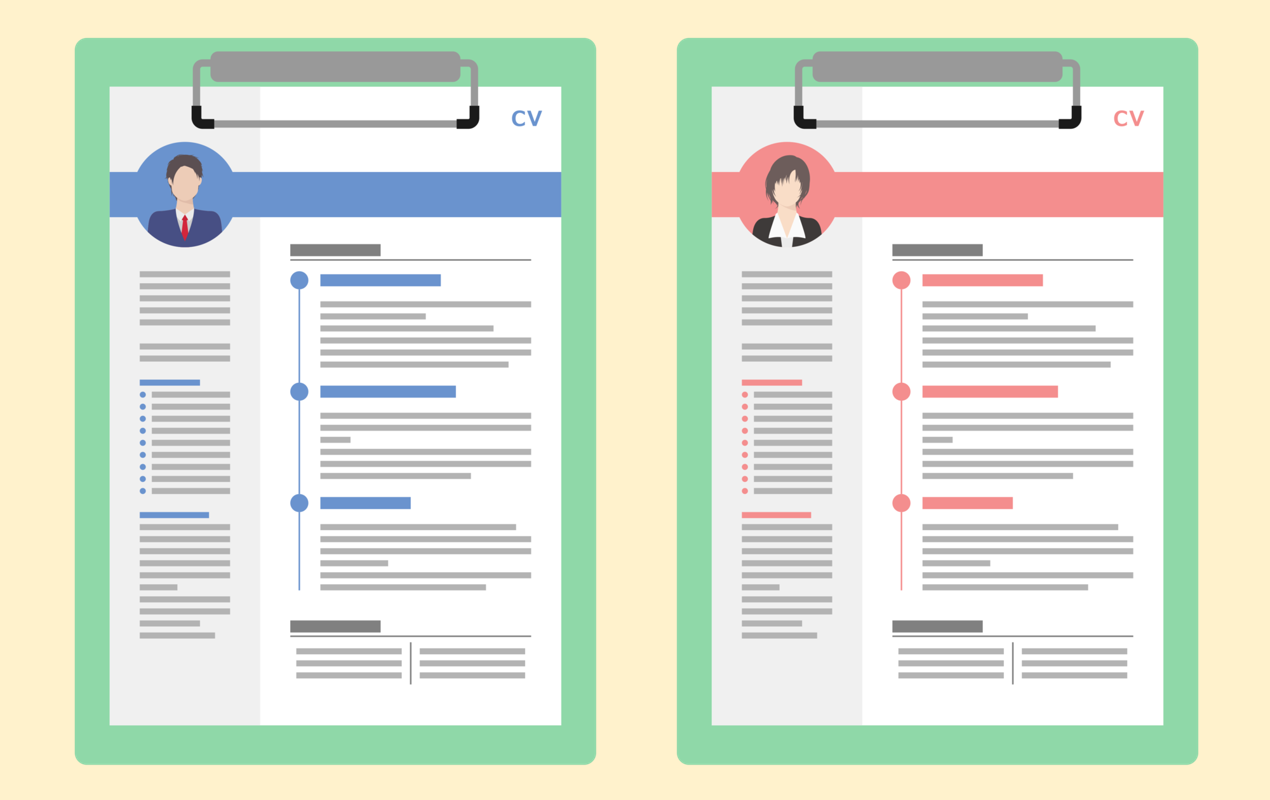活用テクニック
課題
メンバーの顔写真を並べながら、頭の中のチームイメージを自由に可視化したい
新しいプロジェクトチームを編成する際は毎回議論をして決めているが、議論の中でふと出たその人の性格や得意領域、メンバー同士の関係性など、頭の中にあるチーム編成のイメージを十分に可視化できていなかった。そこで、メンバーの顔写真を並べたり、メモを残したりしながら制限なく自由にチームイメージを描きたいと考えている。
新しいプロジェクトチームを編成する際は毎回議論をして決めているが、議論の中でふと出たその人の性格や得意領域、メンバー同士の関係性など、頭の中にあるチーム編成のイメージを十分に可視化できていなかった。そこで、メンバーの顔写真を並べたり、メモを残したりしながら制限なく自由にチームイメージを描きたいと考えている。
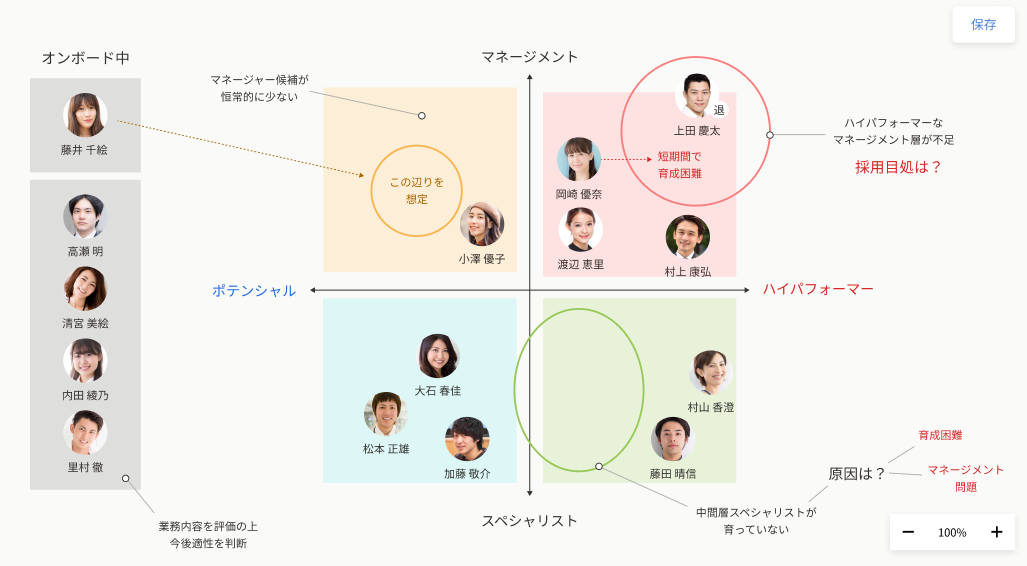
施策概要
フリーフォーマットのキャンバス上で、頭の中のイメージを具現化する
図形やテキストなどを使い、キャンバス上にチーム編成やメンバー同士の関係性を自由に描くことができるツールを利用。アサインを検討したい新チームと、候補のメンバーの顔写真をキャンパス上にまとめてマッピングしました。フリーフォーマットなので、本人の希望や性格などの定性情報もメモしたり、メンバー同士を線でつないだりしながら、頭の中のイメージを簡単に具現化した上で共有できています。

- 新チームと候補メンバーをまとめてマッピング
- 本人の希望や性格などの定性情報もメモ
カオナビを使った解決策
シェイプツールを使い、チームの区分を分かりやすくする
チームの区別をわかりやすくするために、ツールボックスからシェイプツールを選択し、配置していきましょう。オブジェクトをクリックすることで、色などのスタイルを変更可能です。
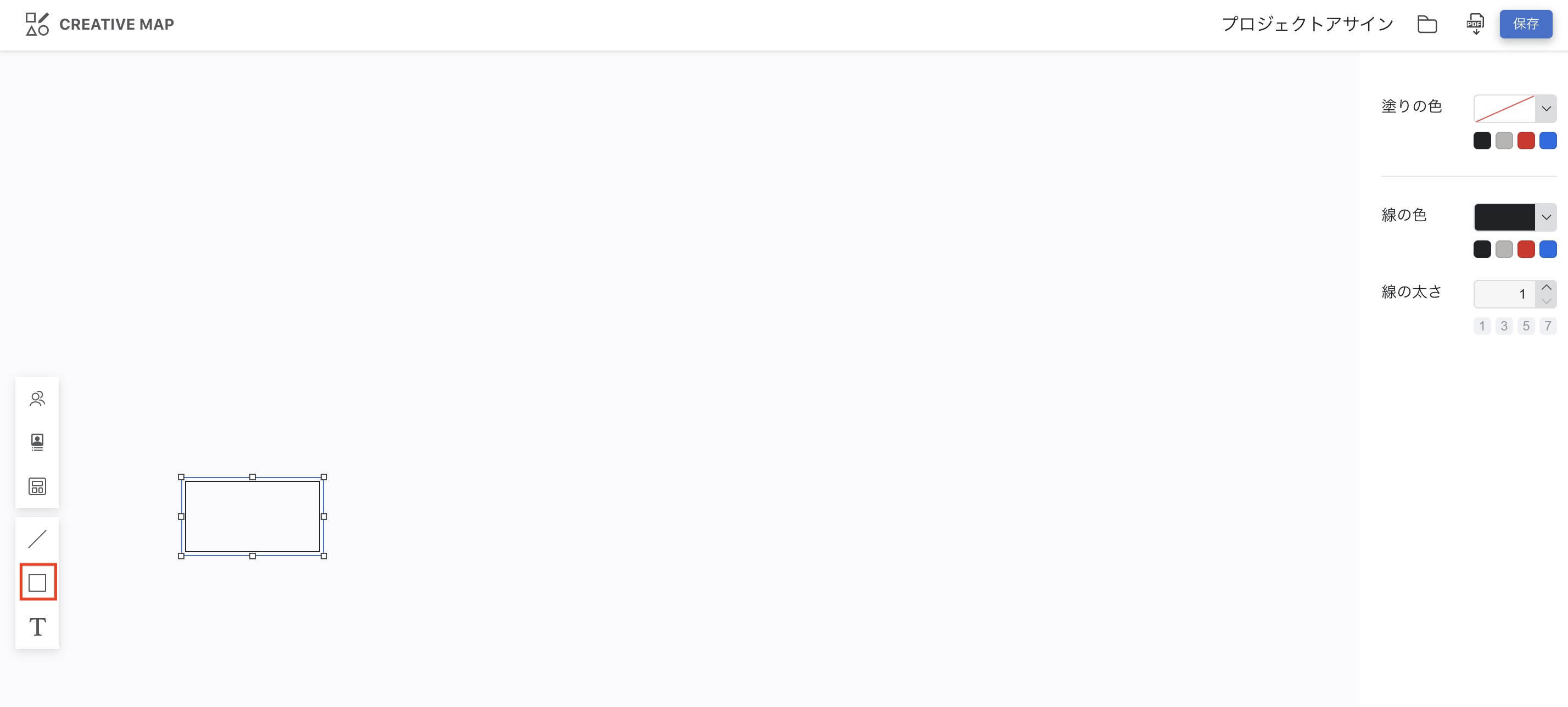
次にツールボックスからテキストツールを選択し、チーム名なども記載しましょう。オブジェクトをクリックすると、色や文字サイズも変更できます。
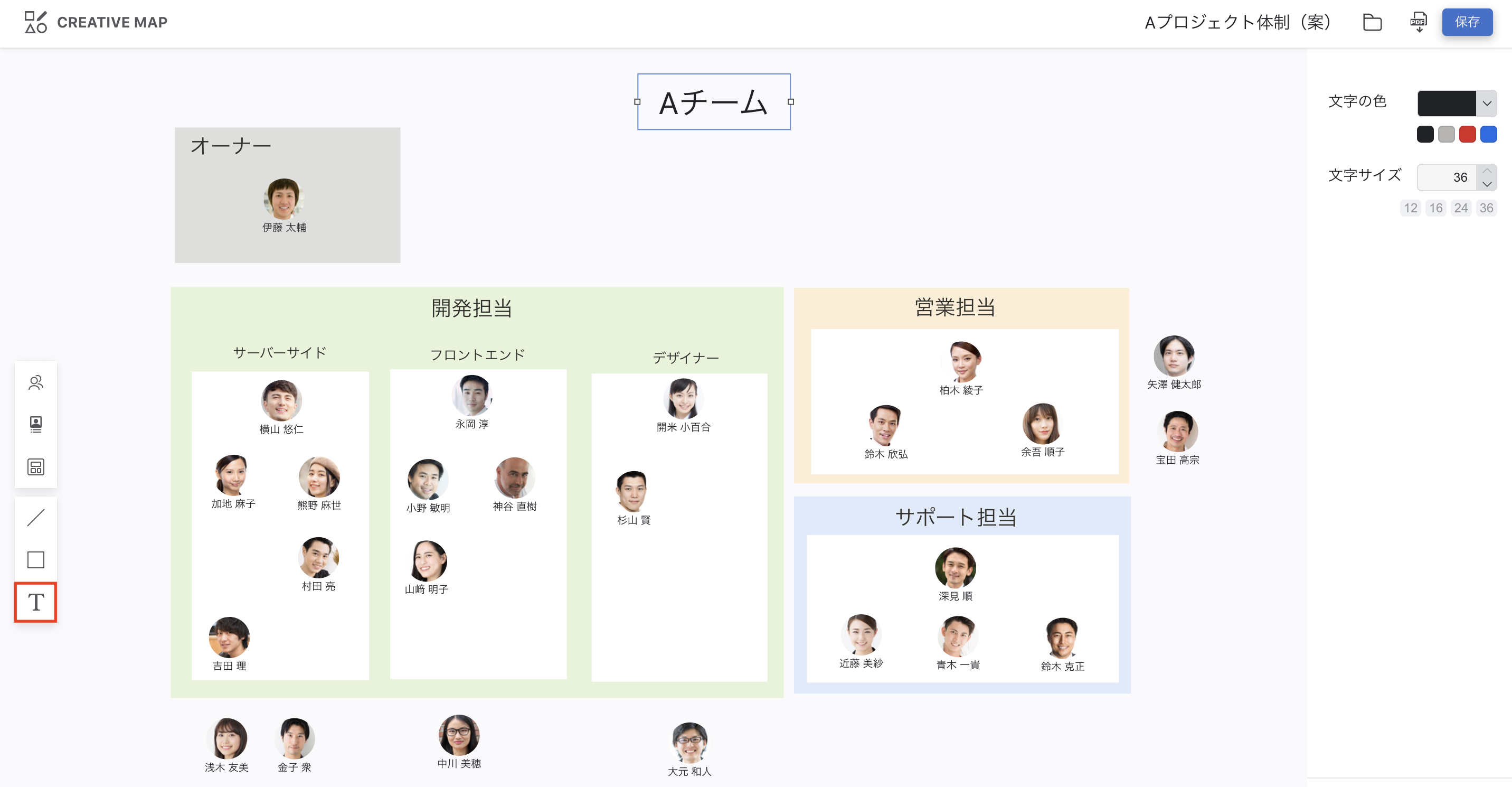
『メンバーを選ぶ』から『プロファイルブック』に登録した顔写真を配置する
『メンバーを選ぶ』から、プロファイルブックに登録している顔写真を選択し、メンバーを簡単に配置することができます。
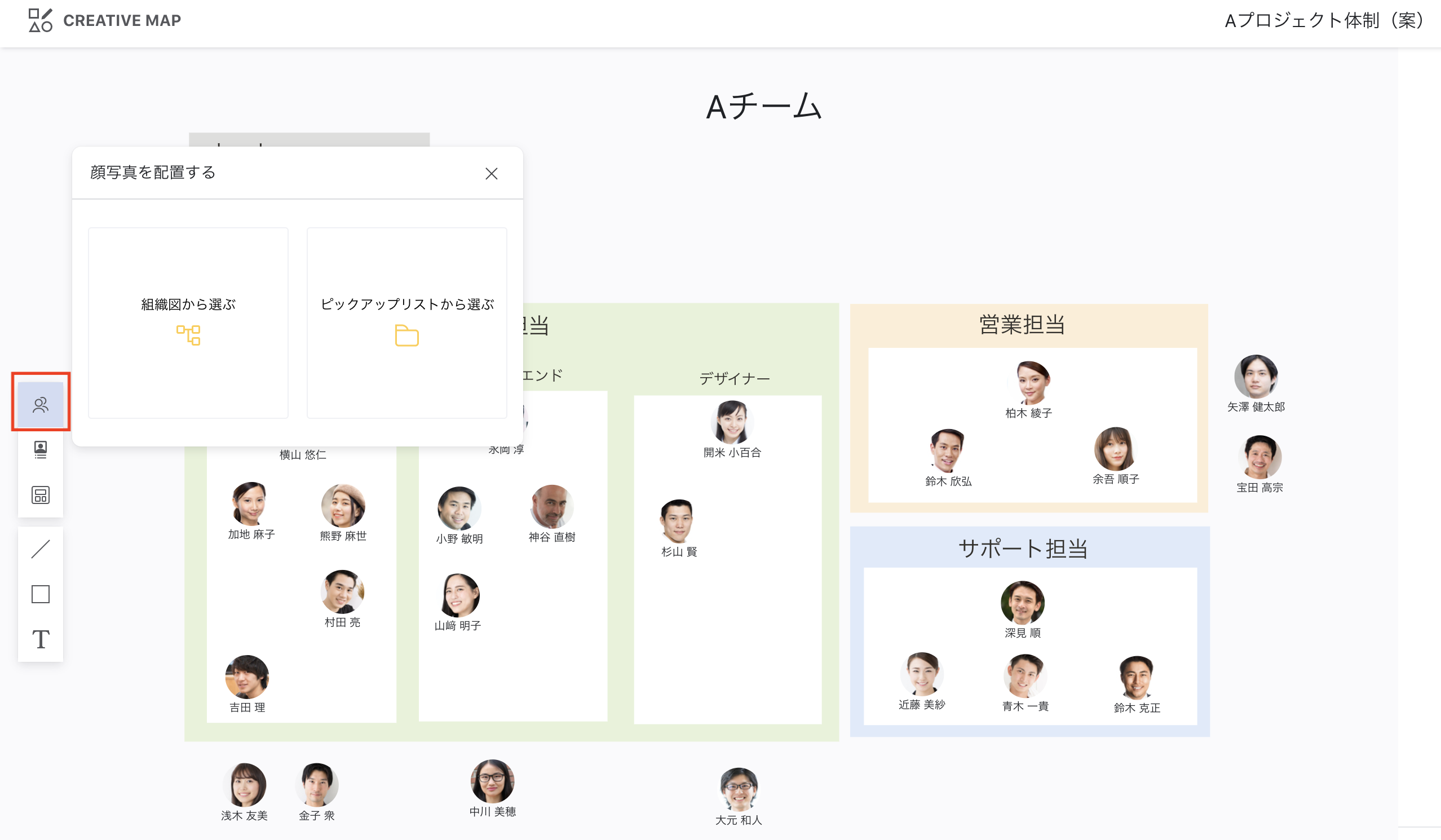
また、ツールボックスからラインツールを選択すると、メンバー同士を線でつなげることも可能。オブジェクトをクリックすると、線の太さも変更できます。メンバー間の関係性を可視化する際に、役立つでしょう。
テキストツールを使用し、キャンバス上にメモを残すこともできるため、性格や業務への希望などを記載しておくことで、定性情報も含めて頭の中のイメージを具現化。スクリーンショットなどで、共有も簡単にできます。
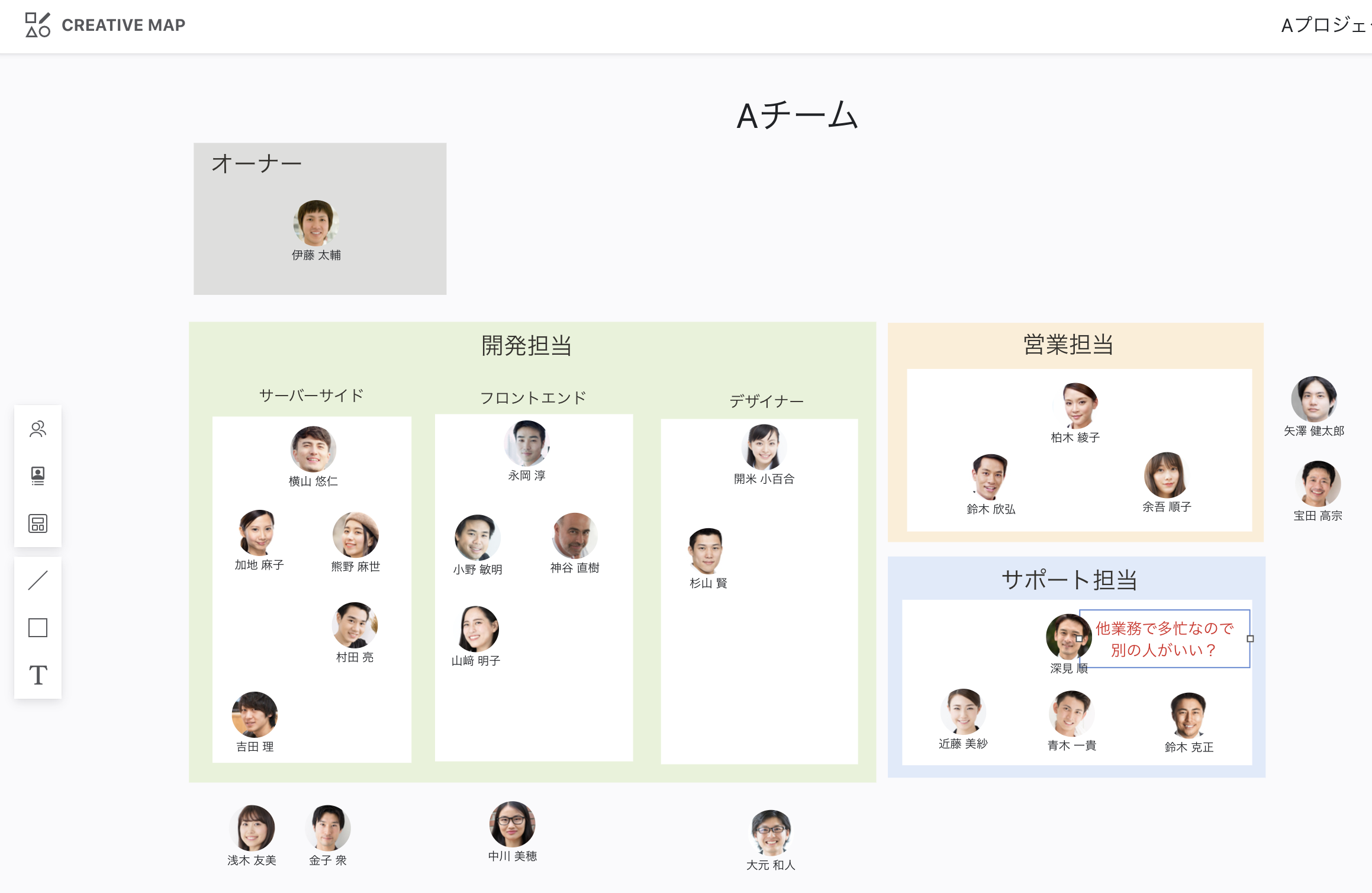
カオナビ設定手順
- ツールボックスからシェイプツールを選択し、チームの枠を配置
- 『プロファイルブック』に登録した顔写真を配置する
- ラインツールやテキストツールを使ってメンバー間の関係性や性格を可視化
カオナビ導入済みの方
活用資料を確認する導入をご検討中の方
3分でわかるカオナビいますぐ資料で確認してみたい